在录入数据时,为了防止他人输入空格而导致后续统计数据出现麻烦,可以按照以下步骤操作:
一、选中单元格区域
首先,在表格中准确选中需要限制输入空格的单元格区域。可以是单个单元格、连续的单元格区域或整个列,确保后续的设置能够应用到正确的范围。
二、进入 “数据” 选项卡
在菜单栏中单击 “数据” 选项卡。这个选项卡通常包含了与数据处理、验证和分析相关的功能。
三、打开 “数据验证” 对话框
单击 “数据验证” 按钮。这会打开 “数据验证” 对话框,为我们提供了设置数据输入规则的界面。

四、设置验证条件
- 在 “验证条件” 组中,“允许” 选择 “自定义”。这允许我们通过自定义公式来设置特定的输入限制。
- 在 “公式” 文本框中输入公式 “COUNTIF (A2,”*”)=0”。这个公式的作用是检查单元格中的内容是否不包含任何空格。如果单元格中包含空格,COUNTIF 函数将返回一个大于 0 的值,从而违反数据验证规则。
五、确认设置
单击确定按钮。完成设置后,关闭对话框。此时,所选单元格区域将受到数据验证规则的限制,用户在输入数据时将无法输入空格。
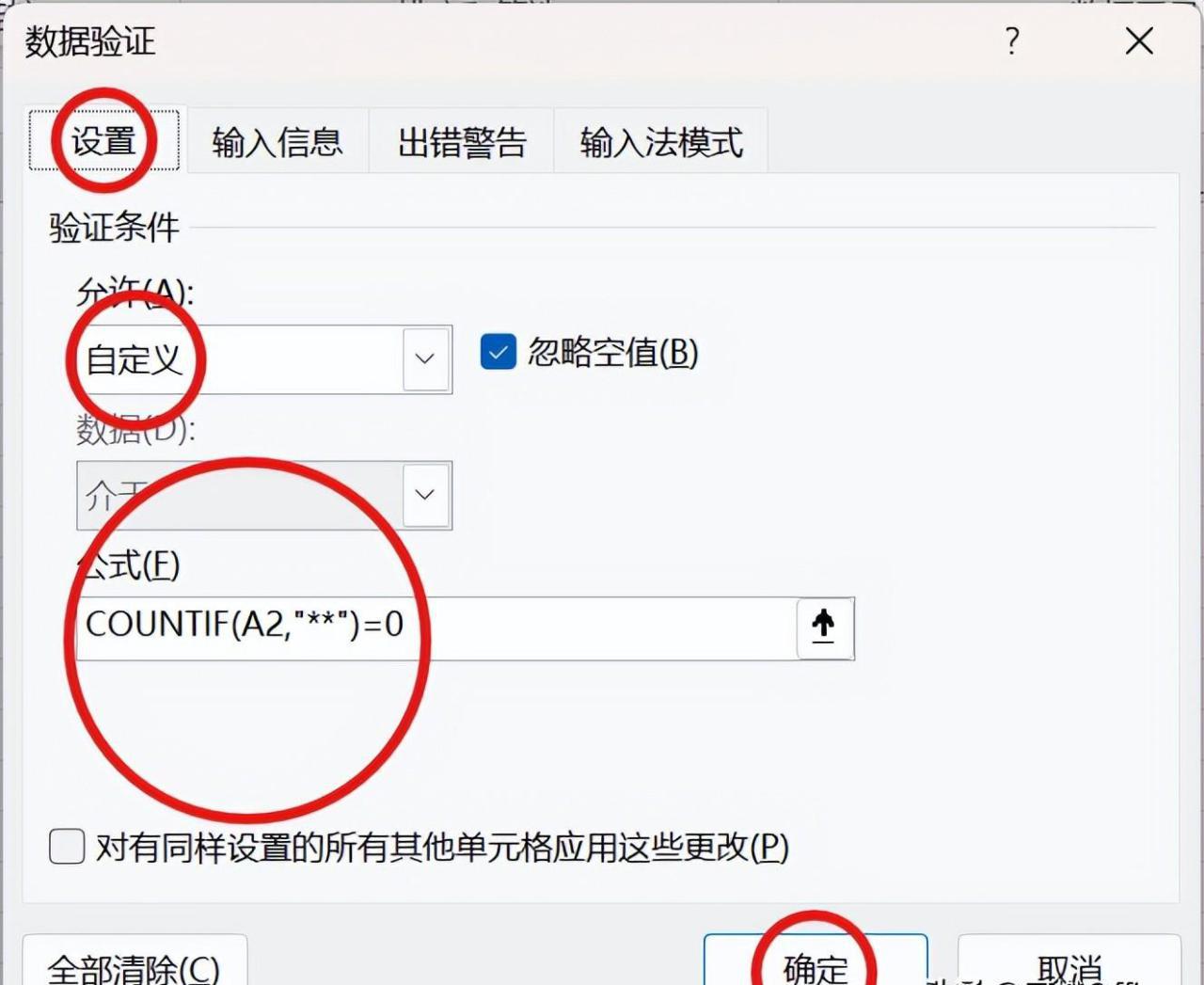
通过以上步骤,可以有效地防止他人在录入数据时输入空格,确保数据的准确性和一致性,便于后续的数据统计和分析。


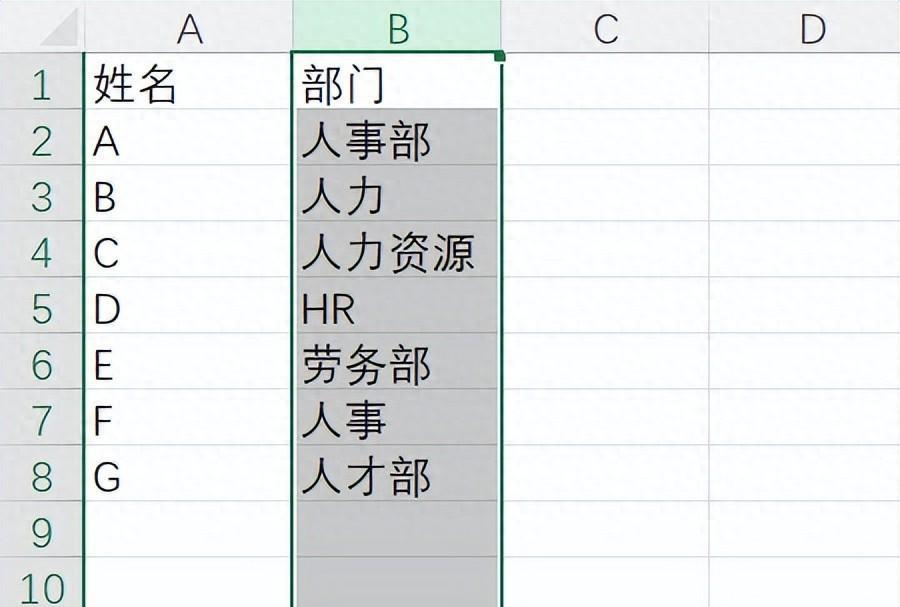



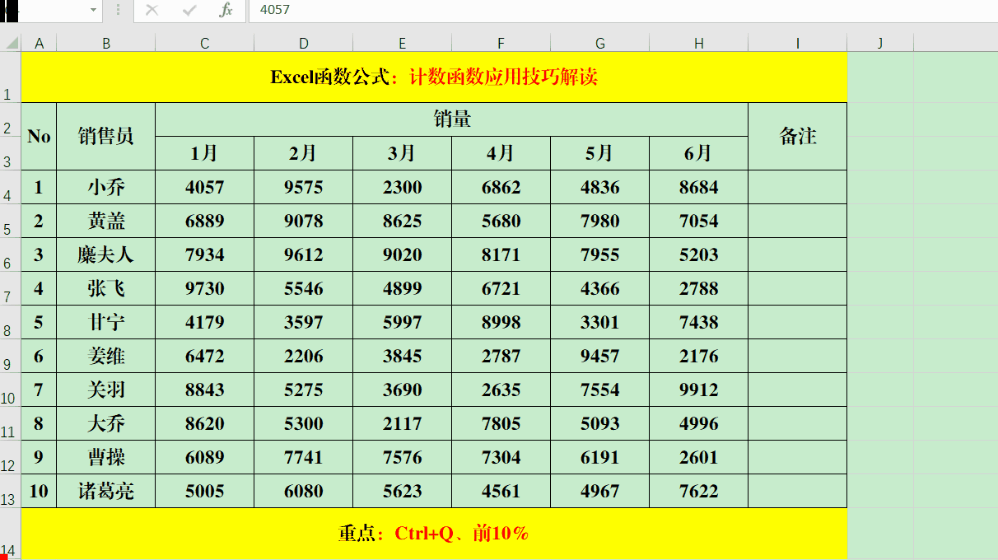
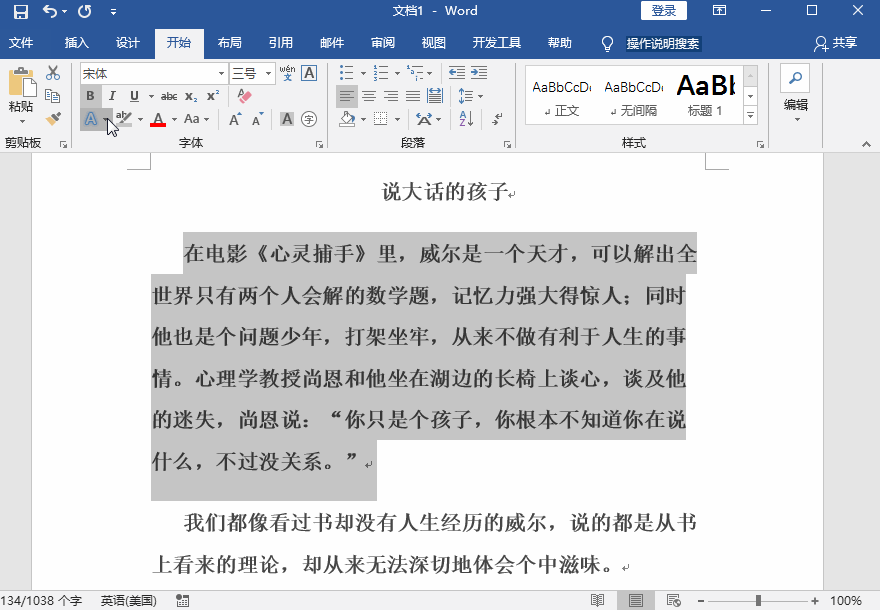
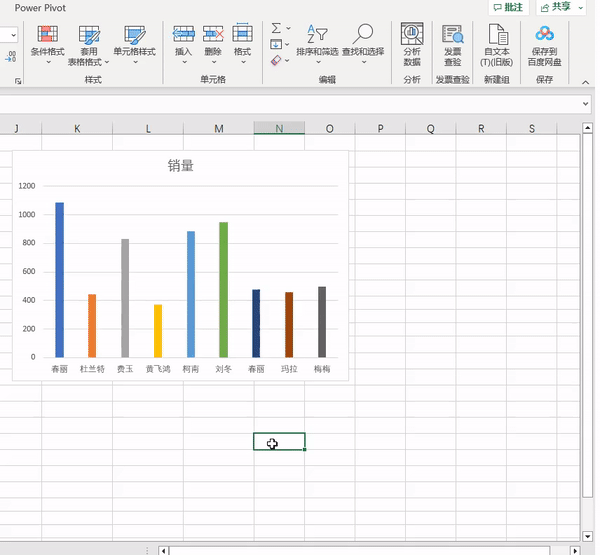
评论 (0)